|
|
Módulo 3: Software de productividad |
Unidad 3. Microsoft Power Point |
Tema 3. Insertar objetos en las diapositivas
|
3.5 Insertar diagramas |
El Power Point tiene la opción de insertar diagramas que ya están dibujados.
Para insertarlos en su presentación, sólo siga estos pasos.
- Haga clic sobre el cuadro que aparece al centro de la diapositiva y seleccione la opción "Insertar diagrama u organigrama" (SmartArt Graphic).
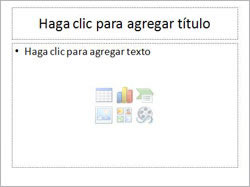
- En el cuadro de diálogo que aparece seleccione el diagrama indicado y haga clic en la opción "Aceptar" (OK).
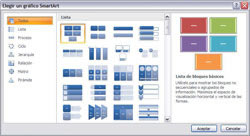
- En la pantalla se insertará el diagrama. Este lo puede modificar en sus colores, textos, otros.
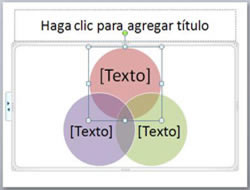
- Para cambiar el color de cada una de las partes, se debe seleccionar la imagen haciendo clic sobre ella y abrir la gama de colores de fondo de la barra de dibujo para aplicarlo.

- En la parte de la cinta de opciones se abrirá un menú que permitirá modificar las propiedades de nuestro objeto. Por default abrirá la pestaña "Diseño" (Design) y ahí podrá encontrar todo lo relacionado con forma, color y estilo de nuestro diagrama.
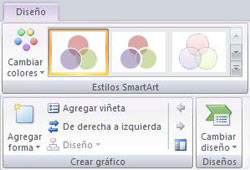
Para cambiar el color de cada una de las partes, se debe seleccionar la imagen haciendo clic sobre ella y posteriormente haga clic sobre el botón "Cambiar colores" (Change color).
- Una vez seleccionado y aplicado el color, es importante agregar el texto a cada parte del diagrama. Haga clic donde dice: "Clic para agregar texto" (Clic to add text), y se agrega el texto.
Si a la autoforma le hace falta otro círculo o cuadro, puede agregarlo. Haga clic derecho sobre la figura, y seleccione la opción "Agregar forma" (Insert shape).
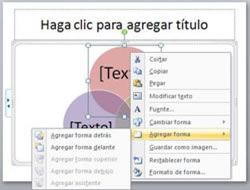
- A la parte del diagrama que se puede insertar se le puede cambiar el texto y color con las indicaciones anteriores.
|
|
|
|
D.R. Instituto Tecnológico y de Estudios Superiores de Monterrey, México 2010 |
|
